1、打开ps软件,导入需要修改的图片,也就是拍的照片拍歪了,想要修正的图片,如图所示:
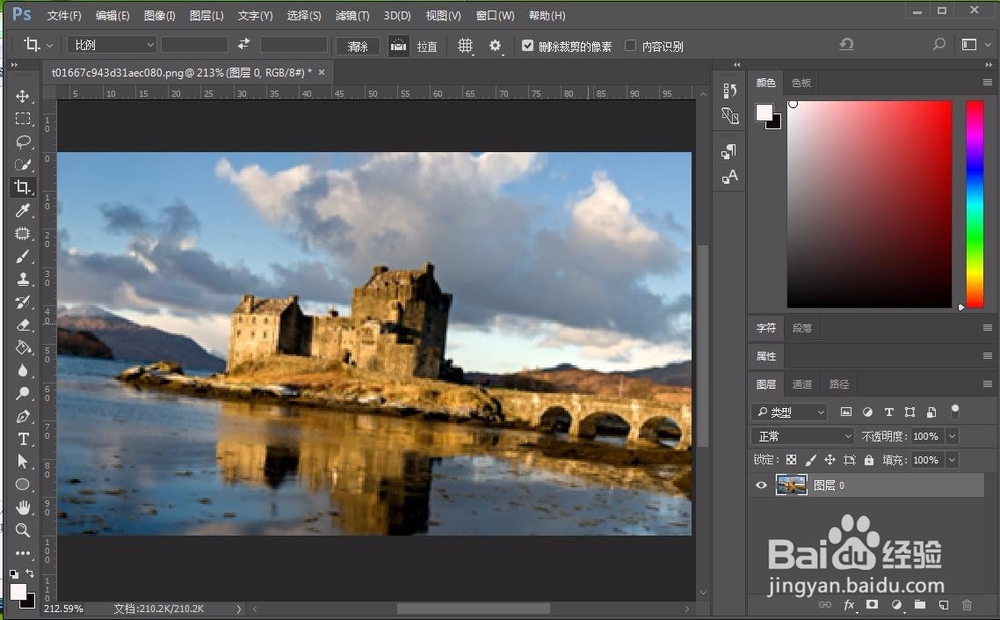
2、接着选择左侧工具栏的吸管工具一栏,当然不是选择吸管工具,在里边的标尺工具,如图所示:

3、接着在图片中,也就是斜着的建筑物那里,用标尺工具画一个线条,线条的角度和建筑物平行 ,如图所示:
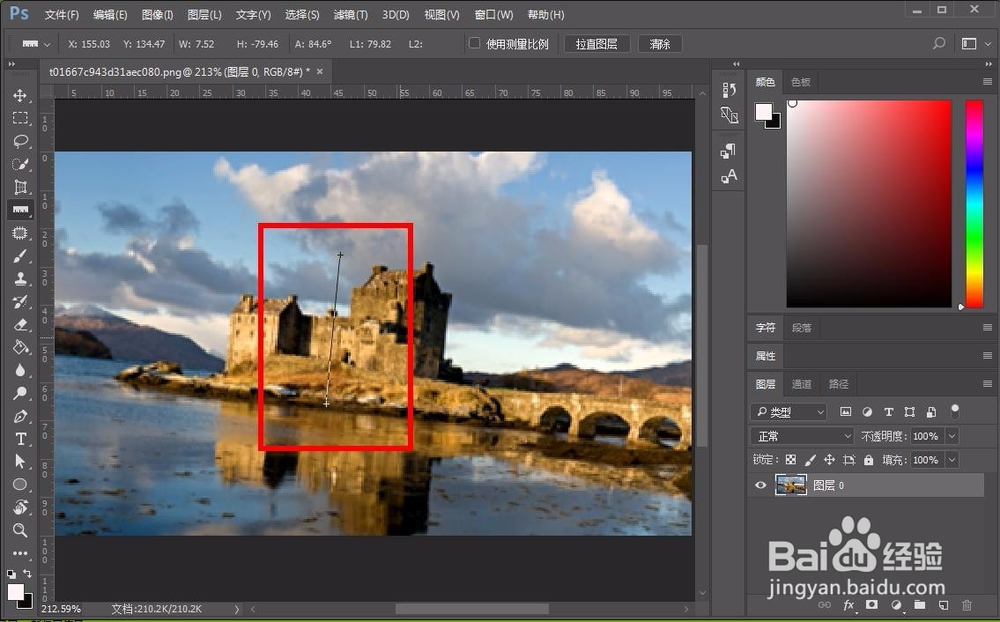
4、如果一次画不好,可以选择清除,然后重新画,画好之后点击上方工具栏的拉直图层选项,如图所示:
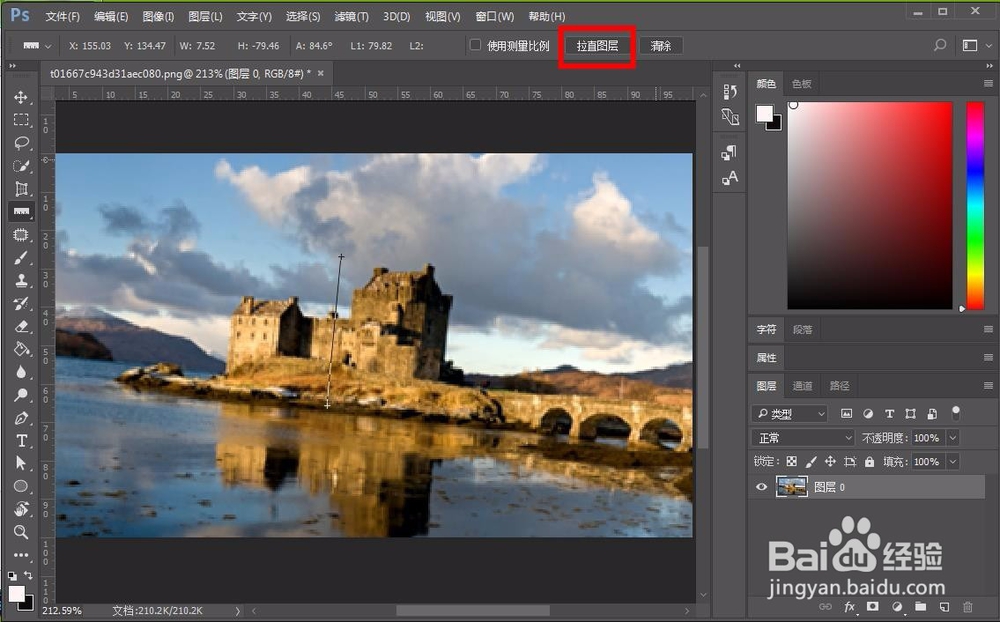
5、接着就可以发现建筑物就正正的了,但是图层的角上有了空白的区域,没有关系,利用ps的内容识别填充就可以搞定的。
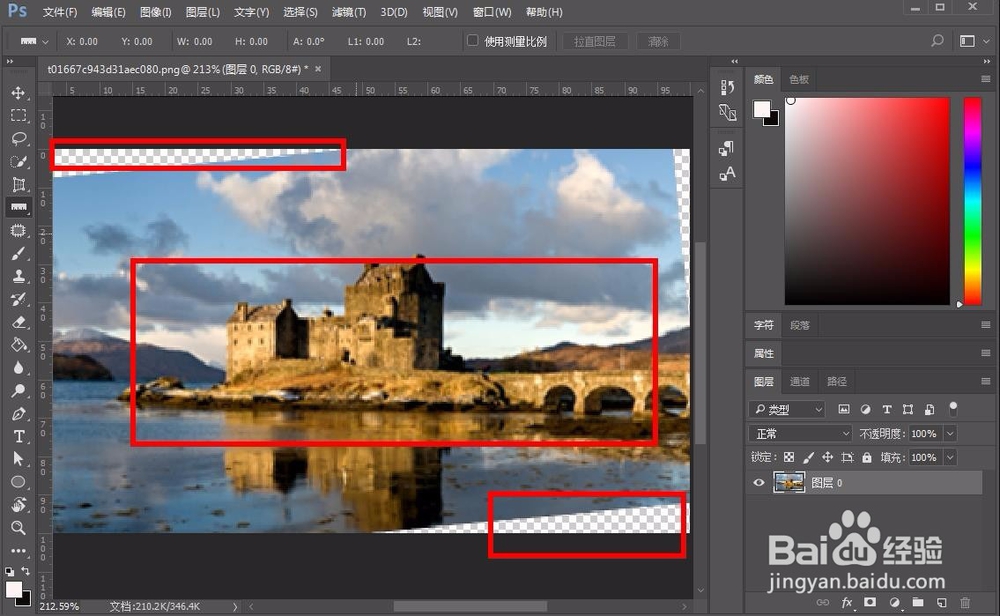
6、接着用矩形选择工具,或是别的选择工具都可以,选中空白的区域,然后执行shift+f5,在跳出的填充窗口,选择内容识别,然后点击确定,


7、接着就可以发现空白的区域和周围的图片环境融为一体了,当然其他的空白区域也是可以这样的操作。
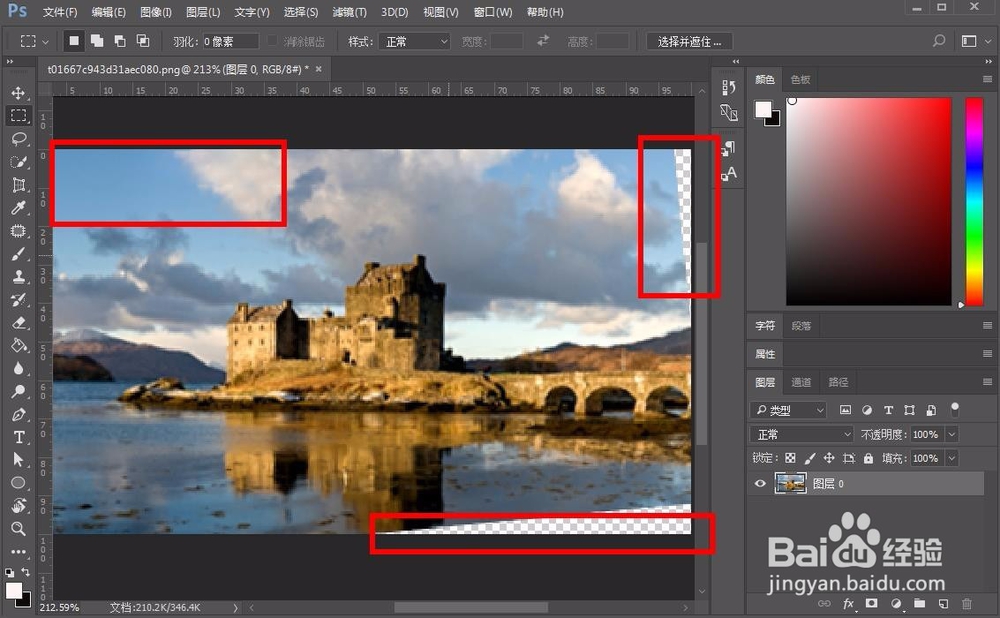
8、接着把所有的空白区域都填充好之后,整个图片就完整了,就这样歪的照片就被拉直了。
